


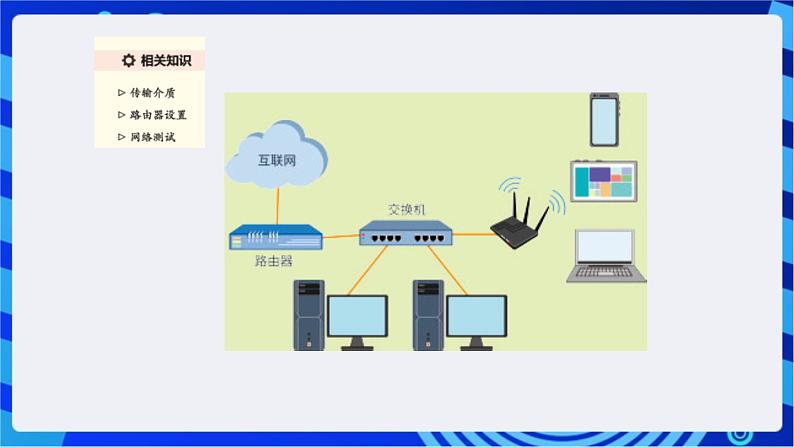


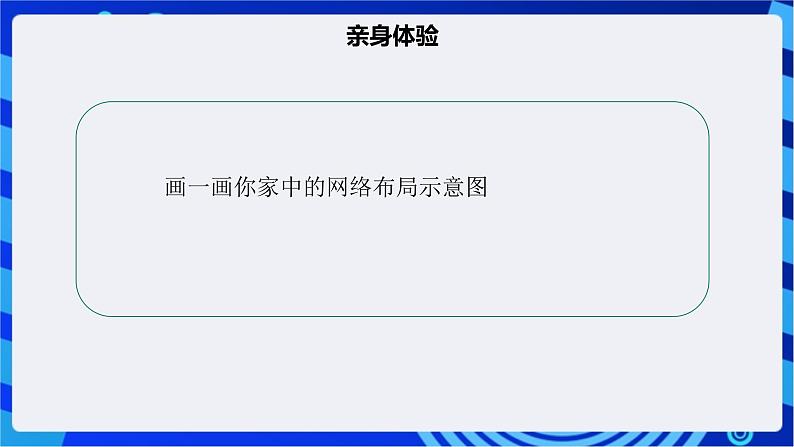

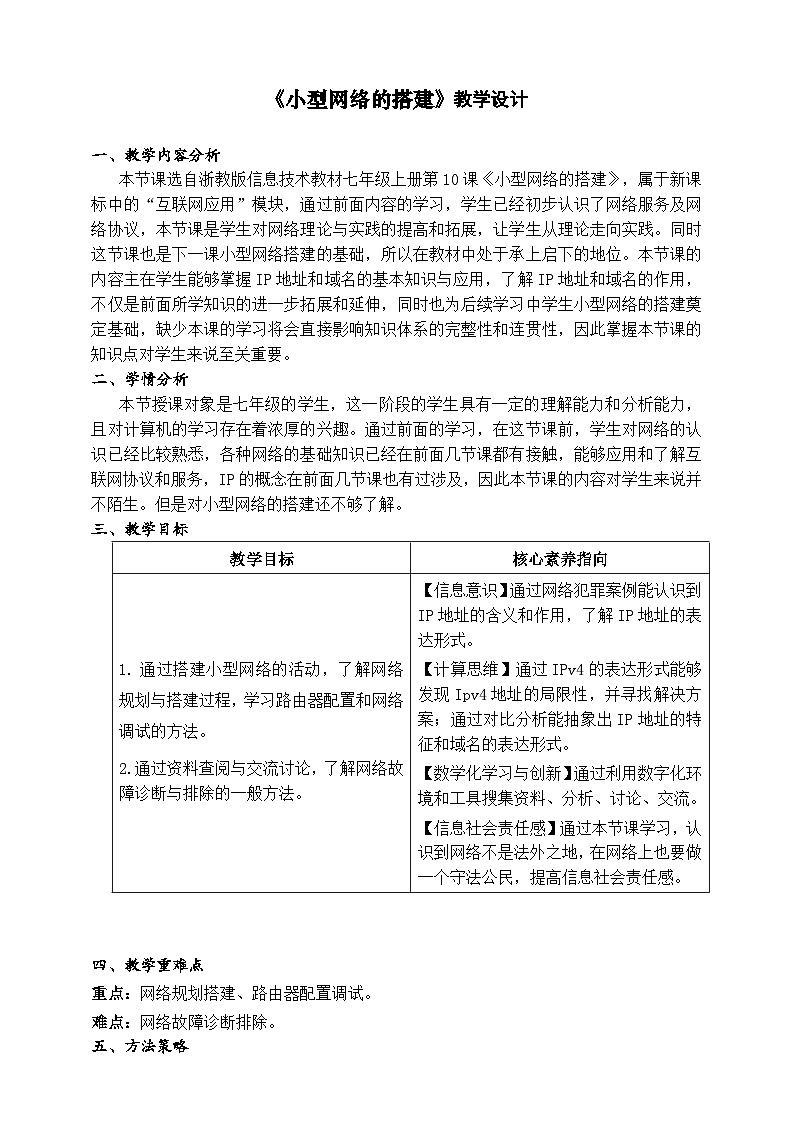
初中信息技术浙教版(2023)七年级上册第10课 小型网络的搭建优质课课件ppt
展开围绕搭建一个小型网络活动,体验局域网的规划过程,能够面向需 求组建简单的小型局域网,能根据入网需求选择合适的网络连接设备, 并学会配置路由器与调试网络。
1.你会搭建一个小型网络吗?2.网络发生故障了,你会修复吗?
局域网的组建是各类网络终端接入互联网的基础。在现实生活中,经常 需要将多台计算机或移动终端接入到同一个局域网,从而与互联网联通。
1.网络规划网络规划需要考虑原有网络基础、上网需求、空间布局、网络接入方 式、成本等因素。如在家庭网络中,需要接入局域网的设备以移动设备居 多,当室内有多个楼层或房间时,无线网络信号会衰减,影响上网质量,可 以在原来的有线网络基础上采用增加无线AP的方式来组建家庭无线局域网。
画一画你家中的网络布局示意图
2.选择网络设备网络设备包括调制解调器、路由器、交换机、网卡、传输介质等,应当 根据网络的类型和规模、网络的传输速度以及今后拓展的需要,选择恰当的 网络设备。如目前的家庭网络,入户端通常采用光猫,用户需要加入无线路由器、 交换机、无线AP、网线等网络设备组成局域网。
传输介质网络的传输介质是网络中各节点之间的物理通路或信 道,是数据传递的载体。常见的有线传输介质有网线、同轴电缆和光纤。
3.连接网络设备根据网络规划与选择的网络设备,利用网线等传输介质将网络设备、网 络终端进行连接。在连接前,规划好设备的端口并进行记录,以便于日后的 使用和维护。
1.配置路由器路由器可以连接两个或多个不同的网络,并可在网络之间进行数据传 输。将计算机通过路由器接入互联网,通常需要对路由器进行设置。
下图所示的设置表示路由器的WAN 口设置了PPPE上网方式接入互联网。 若要启用无线功能,需设置无线的名称和密码。设置完成后,当移动终端接 入路由器时就能自动获得IP地址。
2.测试网络局域网配置完成后,要测试网络是否连接成功。可在“命令提示符”状 态下,用ping命令进行调试。ping命令是一个十分强大的TCP/IP工具。“ping IP地址”命令可以向网络 发送测试数据包,看目标IP地址是否有响应及响应时间,以此判断网络的连通情况。也可使用“ping域名地址”,除了能测试与该域名地址的连接速度外,还能查看该域名的IP地址。
内网IP是局域网中由内部网络设备分配给网络终端的IP地址,局域 网中计算机通过ipcnfig命令查看到的IP地址通常是内部IP。外网IP是全世界唯一的IP地址,可以在搜索引擎中搜索关键字 “IP”查看外网的IP,同一个内网中所有网络终端都是通过同一个外网IP 地址进行上网的。
通过搜索引擎搜索你所在网络的外网IP地址。
3.网络故障诊断与排除在网络使用过程中,可能会出现一些网络故障,了解常见的网络故障及 排除方法有助于我们更好地使用网络。如表10-2为常见网络故障诊断排除方法。
为什么当DNS配置错误时,聊天软件能正常使用,但浏览器不能正 常访问网站?
假如你家重新规划为光纤接入宽带,请规划家庭的小型网络,并上 网查找组建网络所需的网络设备,填写下表。
初中信息技术第2课 演进中的中国互联网优质课课件ppt: 这是一份初中信息技术<a href="/xx/tb_c4038027_t3/?tag_id=26" target="_blank">第2课 演进中的中国互联网优质课课件ppt</a>,文件包含核心素养浙教版2023信息技术七上2《演进中的中国互联网》课件pptx、核心素养浙教版2023信息技术七上2《演进中的中国互联网》教案doc等2份课件配套教学资源,其中PPT共17页, 欢迎下载使用。
浙教版(2023)七年级上册第1课 计算机网络优秀课件ppt: 这是一份浙教版(2023)七年级上册<a href="/xx/tb_c4038026_t3/?tag_id=26" target="_blank">第1课 计算机网络优秀课件ppt</a>,文件包含核心素养浙教版2023信息技术七上1《计算机网络》课件pptx、核心素养浙教版2023信息技术七上1《计算机网络》教案doc等2份课件配套教学资源,其中PPT共18页, 欢迎下载使用。
初中信息技术浙教版(2023)七年级上册第二单元 探秘互联第5课 互联网接入教学课件ppt: 这是一份初中信息技术浙教版(2023)七年级上册第二单元 探秘互联第5课 互联网接入教学课件ppt,共26页。PPT课件主要包含了网络基础知识,DHCP服务的设置,网络设备选择与配置,网络传输介质的配置,网络测试与优化实践等内容,欢迎下载使用。













